AviSynthはスクリプト言語を駆使して動画を編集していきます。専用のスクリプトエディタのAvsPmodを使うことで、スクリプト(avsファイル)をサクサク快適に作成することができます
更新履歴
2020/08/08 AvsPmod(最新版)のリンクを変更
2017/08/31 AvsPmod(最新版)のリンクを変更
AvsPmodの入手
公式サイトではちょっと古い安定版(32bit)、Doom9ではそれより新しいバージョンのもの(32bit,64bit)が入手できます
公式サイトの安定版(後者の最新版を推奨)
AvsPmodの公式サイト → https://avspmod.github.io/
上のDownloadsに飛び、「AvsPmod_v2.5.1.zip」をダウンロードしましょう
最新版(推奨)
公式サイトにあるものよりも新しいものは
こちらでは64bit版も入手できます。32bit版しか存在しないプラグインを使って編集したい場合は、32bit版のAvsPmodを使う必要があります。64bit版が存在するプラグインしか使わないようであれば64bit版のAvsPmodを使うのも良いでしょう。もちろんつかいわけるのも良いでしょう
レジストリは使わないのでインストール作業は必要ありません。解凍して、好きな場所において、中にあるAvsPmod.exeを実行して起動します
AvsPmodの設定
AvsPmodのショートカットキーなどを設定して、より使いやすくなるようにカスタマイズしていきます。人によって最適な設定は異なりますし、使い慣れてくると最適な設定も変わってくるでしょうから、今すぐに設定しなくても構いませんし、私のオススメどおりにする必要もありません
言語の設定
日本語にした方が解説しやすいのでまず言語を日本語に設定します
起動したら Options → Program settings…と飛びます
miscタブに飛んでLanguageを日本語にしてOK。プログラムを再起動すると言語が日本語に変わっています
プログラム設定
日本語になっていますね。プログラム設定を開きます
パス
設定を変える場所があるとすれば外部プレーヤーくらいでしょうか。例えば外部プレイヤーにAviUtlを指定し、ビデオ → 外部プレイヤー とすると、AviUtlが開き、編集中のスクリプトをAviUtlが読み込みます
Media Player Classicに指定すれば、Media Player Classicが編集中のスクリプトを再生します。必要なさそうなら空白で構いません
他は特にいじらなくて良いでしょう。わからないままいじってしまうと、AvsPmodが正常に動作しなくなるかもしれません
テキスト
フィルタのツールチップを表示にチェックが入っていると、フィルタ入力時に、どんな変数があるかをガイドとして表示してくれます。つねにツールチップを表示にチェックを入れると、入力時だけでなく、マウスがカッコ内に入っているときに表示してくれるようになります。私はチェックを入れています
Style inside triple-quoted stringsにチェックが入っていないと、「”””」でくくられた部分がコメントアウトのように見づらくなります
Prefer functions over variablesにチェックが入っていると、ファンクション名に一致した文字列をハイライトで強調します
この辺はお好みで良いのではないでしょうか。自動補完機能は、デフォルトのON+1文字が使いやすいと思います
自動補完
AvsPmodには、フィルタや関数の名前を入れたときに括弧や変数などを自動補完する機能があります。その設定です
プリセット有効化キーで設定されているキーで自動補完を行うと、変数などもセットされた状態で補完されます。それ以外のキーで自動補完を行った場合、丸括弧をどうするか、が丸括弧の自動補完のレベルになります
私は変数の補完は基本的に使いたくないのでリターンからタブに変更しています。丸括弧は閉じてくれていいので閉じるように変えています
Plugin functions from database / Script functions from database のチェックを無効にすると。自動補完の候補が自分が使える環境にあるものだけになるので、無効にしてしまってもいいかもしれません。米印がついている項目は、反映にはAvsPmodの再起動が必要です
ビデオ
プレビューを自動的にリフレッシュにチェックが入っていると、スライダを動かすか、ビデオ側にフォーカスをあわせる(マウスでクリックする)とプレビューが更新されます。私はプレビュー更新のタイミングは手動で決める方が編集しやすかったのでオフにしています
スクロールホイールによるタブの切り替えを許可にチェックをいれると、プレビュー画面でマウスホイールを回すとタブが切り替わるようになります
あとはビデオプレビュー時の最小テキスト行数はデフォルト(2)より少し多い方が編集したやすかったので、6にしています。解像度が大きいモニタを使ってる方なら多めにしてもいいかもしれません
スクリプトを1行書くごとにプレビューが更新されてほしい方は行単位更新の有効化に、ビデオプレビューが別画面で出て欲しい人はビデオプレビューウィンドウの分離にチェックをいれましょう
ビデオステータスバーのカスタマイズは、私は
|
1 |
フレーム %F / %FC - (%T) %BM %POS %HEX %CLR \t\t %Z %Wx%H (%AR) - %FR fps - %CS |
このようにしています。デフォルトからは%CLRを追加しただけ。ピクセルのRGB or YUVのそれぞれの値を10進数でステータスバーに表示してくれるようになります
ユーザスライダ
プレビュー画面の横にフィルタの設定を変更できるスライダが表示されます。その設定です。私は数値などはエディタ側で打つのでオフにしてます。Boolen式(True/False)は打つよりクリック1回の方がいいかな、と思ってBoolen式のみ有効にしてます
ユーザースライダーを使わない、モニタの解像度が低い、なんて方はデフォルトでユーザースライダーウィンドウを隠してしまった方が良いかもしれませんね
保存/読み込み
セッションの自動保存にチェックが入っていると、次回AvsPmod起動時に最後に編集していたものが読み込まれます。デフォルトから変えていません
その他
ラージサイズのビデオコントロールを使うと、左下のボタンが大きくなります
タブにキーボード画像を使用すると、ビデオにフォーカスが当たっているときにタブにキーボードの数字のような画像が表示されます
AvsPmodの多重起動をしたくない場合はAvsPmodにシングルインスタンスのみ許可にチェックをいれます。チェックが入っていると、複数のavsファイルを開こうとすると、別のタブで開くようになります
起動時におかしなネーミングのプラグインに関する警告を表示、のチェックはなんで外したか覚えていないのですが、正常に動作しているのに無駄な警告が出て困っている場合はチェックを外してみてもいいかもしれません
カスタムジャンプは使いやすいように変更しましょう。CMカットをしたい人は15秒が最適と思われます
ショートカットの設定
よく使うメニューはショートカットキーに設定してサクサク編集できるようにしましょう。AvsPmod固有のもので私が良く使うのは
- フレーム番号の挿入
- スタイルコメント
- ブックマークの追加/削除
- すべてのブックマークのクリア
- タイトルの設定(手動)
- ビデオ → 移動 のすべて
- トリム選択エディタ 開始位置と終了位置の設定
- ズームイン/ズームアウト
- プレビューの更新
- プレビューの表示/非表示
- 解析パスを実行
- よく使うマクロ
この辺です。できるだけツールバーにさわることがないように、マウスをほとんど使わないようになると、編集が早くなります
AvsPmodの起動時にエラーが出る場合
AvsPmod起動時に、下の画像の用なエラーが出る場合
AviSynth+をインストールした環境で、バージョンが古いAvsPmod(公式サイト公開の物)を起動した場合、エラー画面が出ます。対処法は
- AvsPmodを最新版に更新する
- AvsPmodのlibraryを更新する
このどちらかを行えば解決します。推奨は前者です
AvsPmodを最新版に更新
最新版のリンクは上に記載済なので、そちらで入手してください。更新方法は、新しい方を古い方に上書きでOKです
libraryを更新
AvsPmodのlibフォルダ内にあるlibrary.zipを更新します。Doom9の方で公開されています
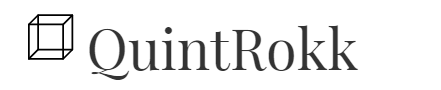
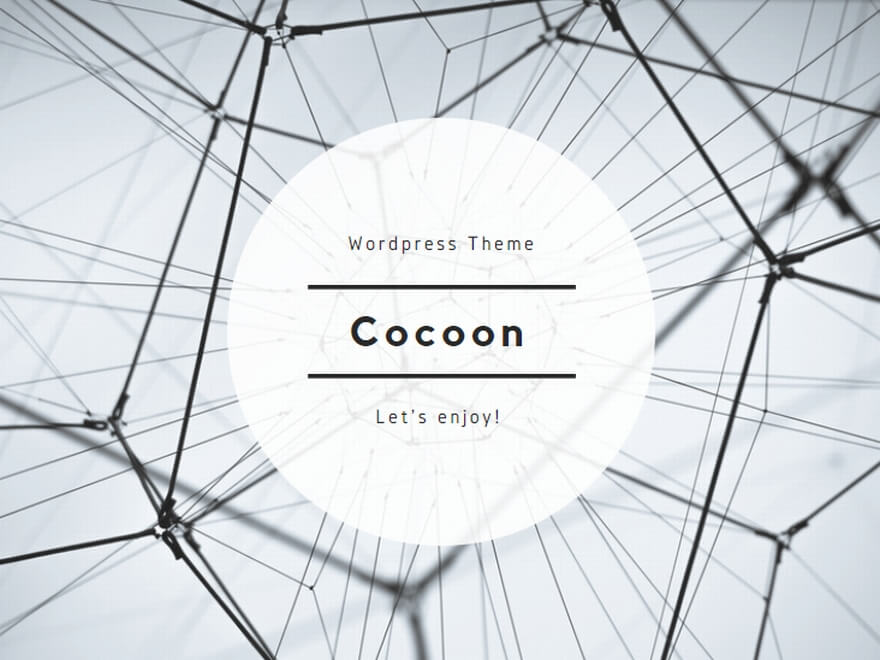
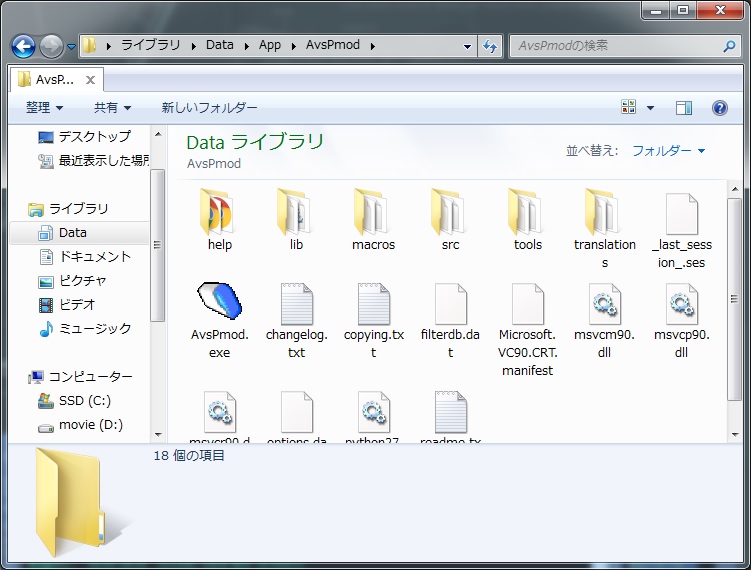
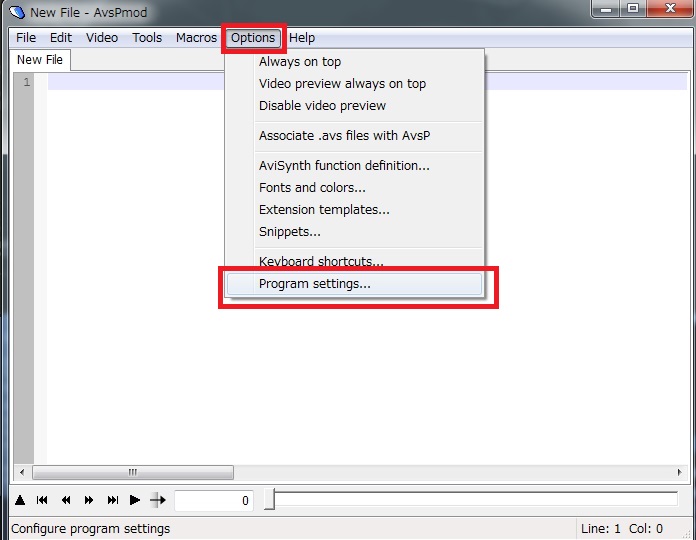
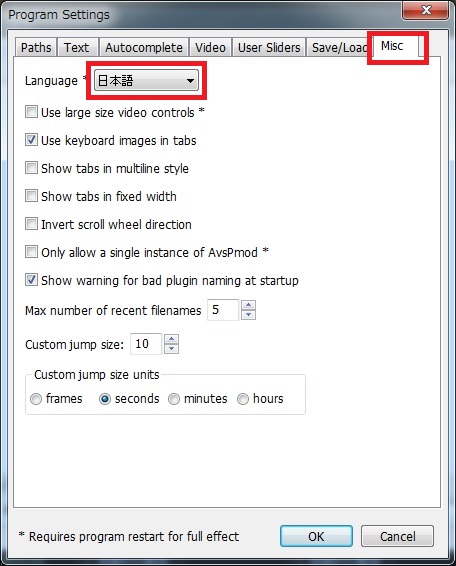
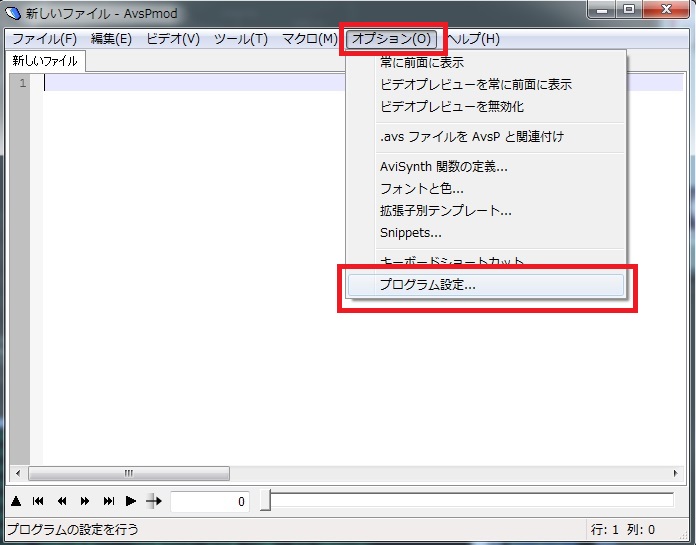
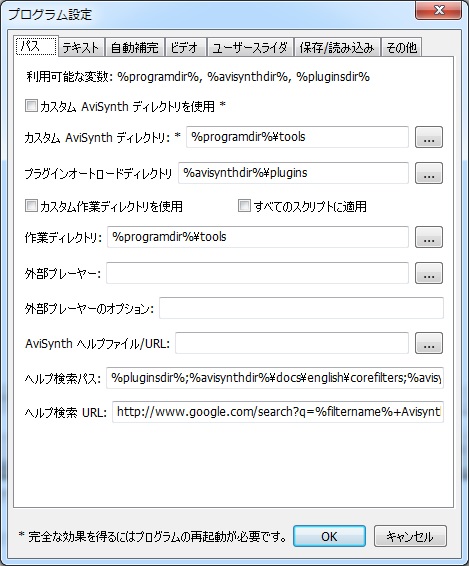
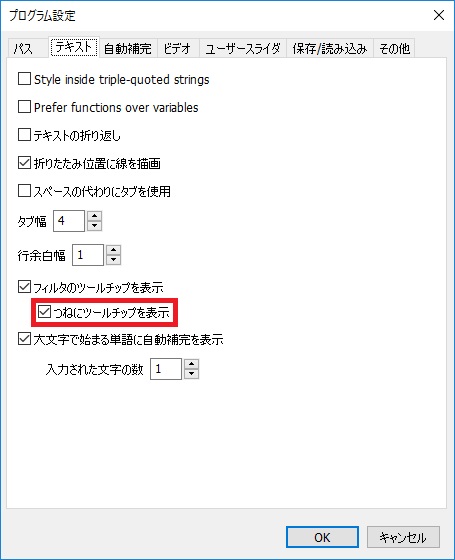



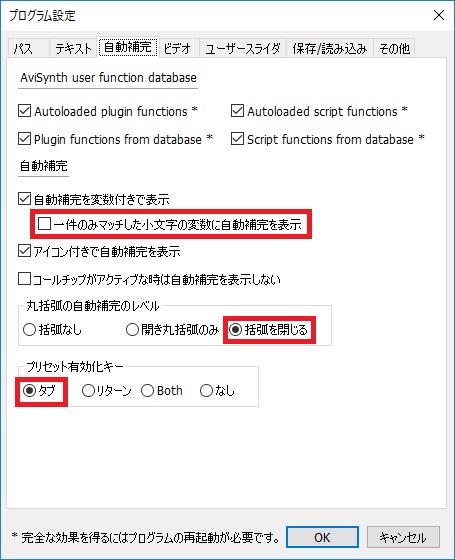
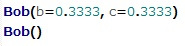
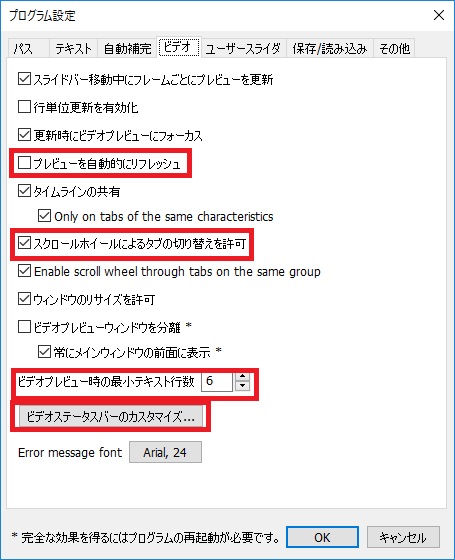

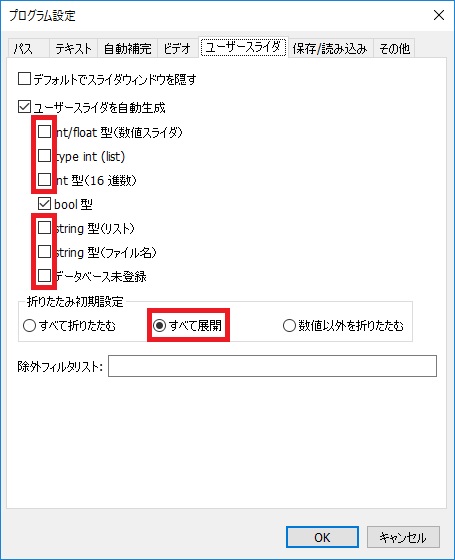
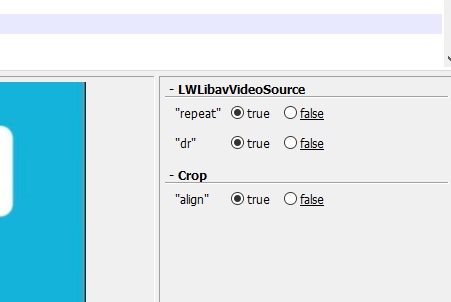
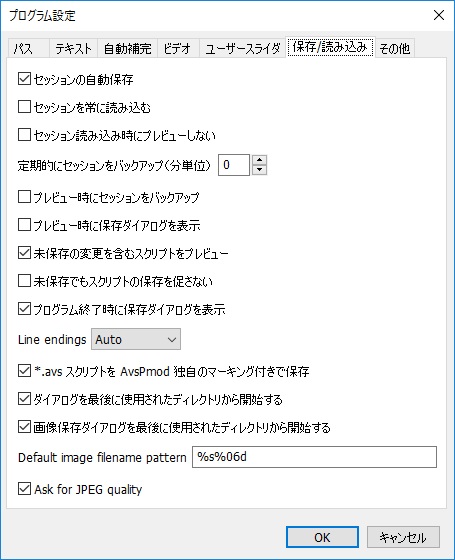

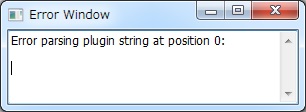
コメント
こんにちは。
AvsPmodの最新版サイトでファイルが入手できなかったのですが他に入手方法はありますか?
こんにちは。新しいビルドのアップロードがあったから削除されたのかもしれませんね
https://forum.doom9.org/showpost.php?p=1801766&postcount=1202
こちらのを試してみてください。記事内のリンクも修正しておきます